Table of contents
Microsoft Excel是一个优秀的工具,它具有计算或计算能力、图形工具、数据透视表和VBA。 该软件主要是为管理和处理相对较小的数据集而设计的。 但是,由于巨大的数据集和其他许多原因,文件大小会变得很大。 而大的Excel文件除了包含大量的数据外,没有任何作用。 它们是如果你发现你的Excel文件无缘无故太大,这些可能的解决方案之一可能会解决你的问题。
如果你的Excel文件无缘无故太大,有10种可能的解决方案
一个Excel文件大的原因有很多,可能是电子表格中包含了太多的信息,也可能是空白的单元格还在使用。 由于较大的Excel文件并不完全是好玩的,把它们变成较小的文件通常是可行的。 如果你发现,你的Excel文件太大,似乎找不到原因,试试这些提示和技巧,会有帮助。 减少你的文件大小 文件大小的减少取决于首先是什么原因导致文件过大。 尽管如此,请尝试每一种方法,找到适合你的方法。
1.检查隐藏的工作表
有时,在你的工作簿中可能已经存在电子表格,但你不会在明面上发现。 换句话说,就是 "隐藏的工作表"。 例如,让我们看看一个有隐藏工作表的工作簿。 看一下电子表格左下方的工作表标签,它看起来像这样。
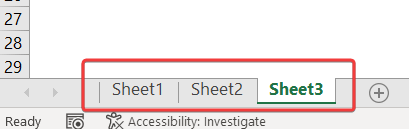
从图中我们可以看到,工作簿中有三个电子表格。 但到了 评论 选项卡,并选择 工作簿统计 从 打样 组第一。
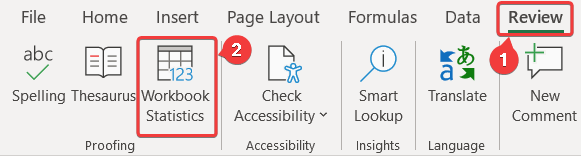
你将在这里找到真正数量的工作表信息。
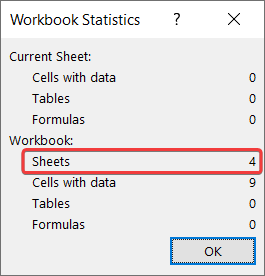
要取消工作表的隐藏,请遵循以下步骤。
步骤。
- 首先,右键点击任何一个在 纸张标签 在电子表格的左下方。
- 然后选择 解除隐藏 从上下文菜单中选择。
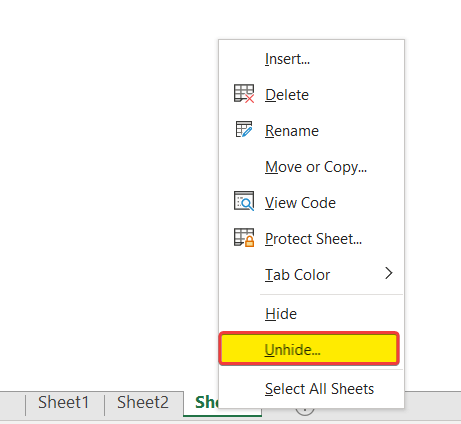
- 接下来,选择你想取消隐藏的工作表,从 解除隐藏 对话框。
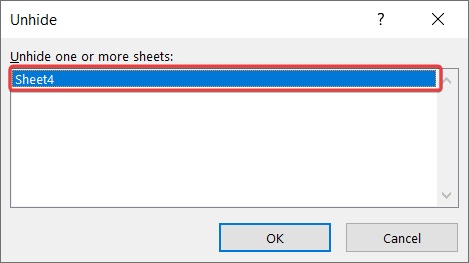
- 然后点击 认可 .
之后,你会看到隐藏的工作表在 纸张标签 再次。
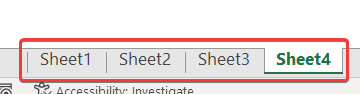
现在探索那些被隐藏的电子表格,如果它们没有任何用处,就把它们删除。
阅读更多。 如何确定导致Excel文件大小的原因
2.删除未使用的工作表
你应该删除不再使用的电子表格,不仅是隐藏的电子表格,也包括未隐藏的电子表格。 拥有太多的电子表格会导致占用太多的空间,既包含不相关的信息,也包含空白的使用过的单元格范围(详情见下一节)。
因此,如果你的Excel文件无故过大,删除它们是最合理的步骤。
阅读更多。 如何压缩Excel文件用于电子邮件(13种快速方法)
3.检查使用范围
你可能会发现你的Excel文件过大的另一个主要原因是,在你的工作簿中,有更多的单元格在使用,而不是看起来的那样。 一些使用过的单元格,因为其中的信息碎片而占用了空间,使Excel文件变得很大。
要想知道你使用的单元格范围在哪里结束,选择电子表格中的任何单元格,然后按 按键+结束 理想情况下,这个位置应该是数据集的终点。
如果我们在数据集以外的单元格中输入一个值,然后将其删除,那么尽管单元格中没有内容,但仍然会被使用。 这使得文件的大小超过了预期。
你可以按照这些快速而简单的步骤来删除电子表格中未使用的单元格。
步骤。
- 首先,通过点击列头,选择数据集结束后开始的列。
- 然后按 按Ctrl+Shift+右箭头 这将选择所有的列,直到电子表格的结尾。
- 现在,在选区上点击右键。
- 之后,选择 删除 从上下文菜单中选择。
- 接下来,选择数据集结束后的那一行。
- 然后按 Ctrl+Shift+Down Arrow 这将选择所有的行,直到电子表格的结尾。
- 现在,右键单击并选择 删除 从上下文菜单中选择。
此后,这些单元格将不再被使用。 此时,文件大小应该缩小。
请记住,不要只按键盘上的删除按钮。 相反,从上下文菜单中选择它。
4.删除不必要的格式化文件
格式化帮助我们定制数据集,使它们更有吸引力,但也使我们的文件变大。 即使是小数据集,格式化也会使文件有更多的信息,从而增加文件的大小。 你的Excel文件可能因为太多的格式化而过大。 因此,删除不必要的格式化,或者在开始时尽量不要有太多的格式化。 或者干脆,删除所有取决于在你的文件大小上。
要删除格式化,请遵循以下步骤。
步骤。
- 首先,选择你想删除表格的单元格或单元格范围。
- 然后去到 首页 在你的功能区上的标签。
- 之后,选择 清楚 从 编辑工作 组。
- 现在选择 清晰的格式化 从下拉菜单中选择。
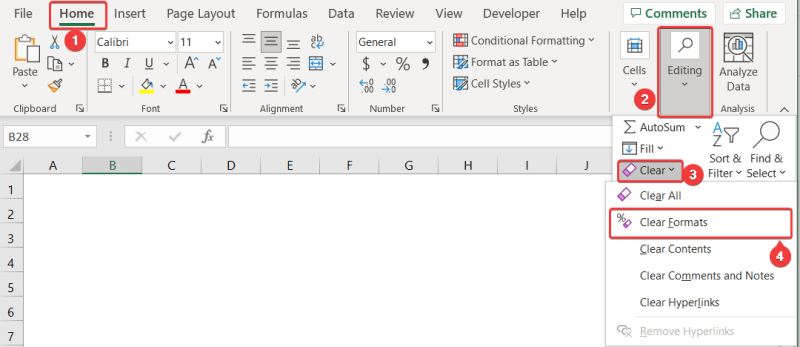
阅读更多。 如何用宏程序减少Excel文件的大小(11种简单方法)
5.压缩电子表格中的图像
有时,我们需要在电子表格中添加图片,以达到各种目的。 但是,添加图片也会将图片数据添加到Excel文件中。 这使得文件的大小变大。 如果添加图片是不可避免的,解决这个问题的方法之一是压缩图片,使其体积变小。 这样,文件保存后将占用更少的空间。
要在Excel中压缩图像,请遵循以下步骤。
步骤。
- 首先,通过点击选择图片。
- 然后在功能区上会出现一个新的标签,名为 图片格式 .选择它。
- 之后,点击 压缩图片 你会发现它在 调整 标签的组。

- 接下来,选择你喜欢的 压缩选项 和 决议 .
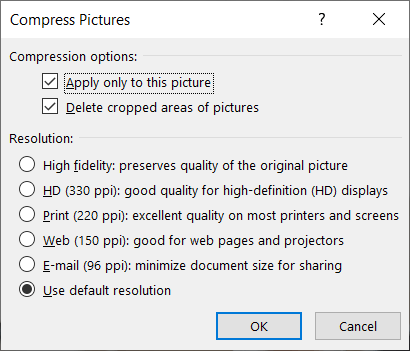
- 之后,点击 认可 你就会有你的图片被压缩。
阅读更多。 如何用图片减少Excel文件的大小(2个简单的方法)
6.优化配方使用
像其他修改一样,公式也比普通文本或数字条目占用更多空间。 但在某些情况下,公式的使用是不可避免的。 虽然这可能是真的,但它也会占用更多空间。 因此,尽量优化工作表中的公式使用。
在大型Excel文件中使用公式时,要注意以下几点。
- 尽量避免涉及不稳定的公式,如 RAND , 现在 , 今天 , 关节 , 细胞 , 诱导性 ,以及 信息 .
- 如果可以避免使用公式,则使用透视表或Excel表格。
- 尽量不要使用整个行或列作为参考。
- 请确保避免涉及重复计算的公式。
7.删除未使用的数据
每个包含数据的单元格或正在使用的单元格都会占用你的硬盘空间。 这使得文件变得很大。 如果你在电子表格中有你不再需要的未使用的数据集,请删除它们。
与其永久删除它们,不如试着把它们储存在另一个文件中,因为你不再需要它们在特定的文件中。 这样,如果你以后需要它们,你可以把它们拿回来。
8.删除未使用的数据透视表和图表
数据透视表和Excel图表也会占用空间。 而且在大多数情况下,比正常的单元格或格式化的数据集更多。 这些都是很好的工具,可以帮助我们的Excel操作更容易。 但如果你不需要它们,尽量避免使用它们,使文件更小。 这也会使通常的Excel操作如打开和保存更顺利。
阅读更多。 如何用数据透视表减少Excel文件大小
9.将文件保存为二进制
在Excel的最新版本中,Microsoft Excel通常以xlsx为扩展名保存文件。 对于包含宏的工作簿,扩展名是xlsm。 Excel还有另一种格式,将文件保存为二进制格式,扩展名是xlsb。 这些类型的文件比xlsx或xlsm文件占用的空间要小。 如果你没有其他选择,可以试试这个方法。
要将文件保存为二进制文件,请遵循以下步骤。
步骤。
- 首先,点击 文件 在你的功能区上的标签。
- 然后选择 另存为 从后台看。
- 之后,导航到你想保存文件的文件夹,并选择 Excel二进制工作簿 在 保存为类型 下拉。
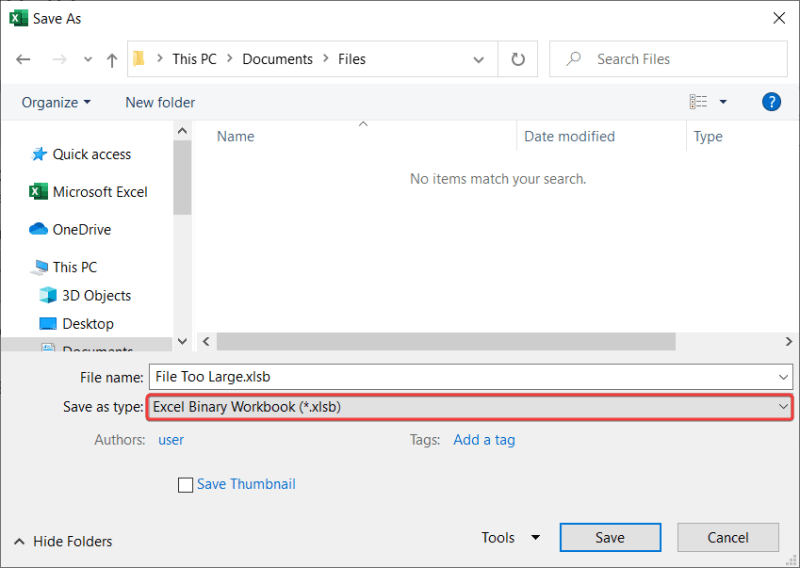
- 然后点击 拯救 .
这将把文件保存在 xlsb 格式,应低于 xlsx 格式。
10.检查外部数据源
如果上述方法都不能缩小你的Excel文件的大小,你的工作簿可能包含了更多的数据。 在这种情况下,你应该在使用Excel保存这种数据集之前再考虑一下。 Excel不是一个数据库工具。 相反,它是作为一个分析工具使用的。 对于大型数据库,你应该考虑使用数据库工具,如Microsoft Access,Microsoft SQL Server,CSV,等等。
总结
如果你发现自己的Excel文件无缘无故过大,这些都是你可以使用的修复方法。 希望这些修复方法中的一个或几个能帮助你。 我希望你觉得这个指南很有帮助,信息量很大。 如果你有任何问题或建议,请在下面告诉我们。
欲了解更多类似的修复和指南,请访问 独家专访 .

